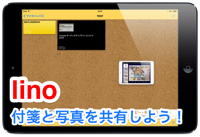新着図書の紹介を掲載しました。メニューの「図書室」→「司書の部屋」でご覧いただけます。
アプリ紹介
2013年11月の記事一覧
 複数の学校用iPad mini を連携して活用出来るアプリ まとめ
複数の学校用iPad mini を連携して活用出来るアプリ まとめ

校内LANに組み込まれた学校用iPad mini では、込み入った設定を行うことなく、AppleTV を地デジテレビへつなげるだけで無線提示 (Airplay ミラーリング) が行え、Dropbox や、ダウンロード済みのファイル転送アプリを活用することで、校内LANパソコンのPDFを学校用iPad mini に送ったり、学校用iPad mini で撮影した写真・動画等を校内LANパソコンに移すことが無線で行えます。また、iOS7にアップデートすることで、学校用iPad mini 同士で写真や動画等のファイルのやり取りを直接無線で行えるようになります。
また、校内LANに組み込まれた学校用iPad mini は、複数台連携して活用することで、更に、様々なことが可能となります。これまで紹介してきたアプリの中から、学校用iPad mini を、複数台連携して実際に活用できるものをまとめて掲載します。学校用iPad mini 活用の参考にしてください。
AC Flip Pro 《iPadアプリ》(学校用 iPad mini 用にダウンロード済み)
撮影した写真やPDFに付箋が貼れるアプリ。テレビ番組等で使われるフリップボードを簡単に作成することができます。
複数の学校用iPad mini で使用すると、教師側の学校用iPad mini で付箋をめくると、他の学校用iPad mini の付箋もめくれます。
ペーパーレス会議・プレゼンテーションアプリ。10台程度のiOS機器で資料の共有が可能。
教師側の学校用iPad mini から PDFファイル を配付しての一斉操作や、それぞれの学校用iPad mini で配布された資料に個別の書き込みができる。
 ロイロノート 《iPadアプリ》 (学校用 iPad mini にインストール済み)
ロイロノート 《iPadアプリ》 (学校用 iPad mini にインストール済み)写真・動画・テキストをカードのように並べ、線でつなぐだけでプレゼン動画が作成できるアプリ。
教師側の学校用iPad mini から 『トンネル』 を作って、写真・動画・テキストを他の学校用iPad mini に配布できます。
 Air Projector 《iPhone・iPod Touchアプリ》 (学校用 iPad mini 用にダウンロード済み)
Air Projector 《iPhone・iPod Touchアプリ》 (学校用 iPad mini 用にダウンロード済み)Wi-Fi経由で、カメラロールの画像をPCブラウザーやスマートフォンに表示するアプリ。PDFは [次の方法で開く] からこのアプリを選択。
教師側の学校用iPad mini でこのアプリを起動して他の学校用iPad mini のSafariで表示する仕組み。
 【Air Projector】 の使い方
【Air Projector】 の使い方 MeetingForce 《iPadアプリ》 (記事掲載時 無料)(学校用 iPad mini 用にダウンロード済み)
MeetingForce 《iPadアプリ》 (記事掲載時 無料)(学校用 iPad mini 用にダウンロード済み)
最大7台までのiPad / iPad miniをBluetoothで接続し、ファイル共有できるアプリ。
Bluetooth接続なので場所を選ばずどこでも利用できる。Wi-Fi接続も可能。
 MeetingForce マニュアル
MeetingForce マニュアル
0
 Cubasis が Inter-App Audio に対応!
Cubasis が Inter-App Audio に対応!

iPad用の本格的なDAWアプリ 【Cubasis】 がアップデートで Inter-App Audio に対応しました。
Inter-App Audio 対応の別の楽器アプリを内部の楽器のように使えるようです。【GarageBand】 では、外部楽器アプリの演奏を録音する方法で利用しますが、【Cubasis】 の Inter-App Audio ではMIDI音源のように組み込まれ、MIDIで打ち込んで内部エフェクトを加えて、トラックが完成したらオーディオデータに変えてCPUパワーの節約を行うなど、パソコンのDAWでVST音源を使うような感覚で使用できるようです。
iPad用のアプリとしては複雑で高機能・高額のアプリで、使用するiPad も最新のiPad でなければ快適に使えないと思われますので、本格的に iPad で音楽作りをなさる方向けのアプリと言えそうです。
 これがIAAの真の実力だ! [iPad for ART]より
これがIAAの真の実力だ! [iPad for ART]より 【関連記事】
0
 PCキーボードを iOS機器で使える 【Bluetooth HID送信機】
PCキーボードを iOS機器で使える 【Bluetooth HID送信機】

PCのキーボードを iOS機器で使えるようにするアクセサリー【Bluetooth HID送信機】が自宅に届きました。
簡単な文字入力であれば、iPad / iPad mini の場合、ソフトウェアキーボードで十分行えますが、本格的に文字入力する場合には、ソフトウェアキーボードで画面が狭くならない、Blietooth キーボードがあったほうが便利で、iPhone / iPod Touch なら、なおさらです。
iPad mini 用に Blietooth キーボードを持っていますが、持ち歩き用の小型なもののため、ソフトウェアキーボードよりはましといった使い勝手で、もう少し大きめのBlietooth キーボードを手に入れたほうがいいのかもしれないと考えていた時に、このアクセサリーを見つけました。職場や出先にもパソコンがあり、そのキーボードをiPad mini 用の Blietooth キーボードとして使えるので便利です。
※iOS機器以外のタブレットやスマホでも使えるようです。

※iOS機器以外のタブレットやスマホでも使えるようです。

【使い方】
①【Bluetooth HID送信機】をPCのUSBに差し込む。
② 自動再生の画面が開くので 『フォルダーを開いてファイルを表示』 をクリック。
③ 開いたフォルダー内の 『Virtual HID』 をダブルクリックで起動し、[Bluetooth]→[ペアリング開始] をクリック。
④ iOS機器の 『設定』 から Bluetooth を開き、『Virtual HID』 をタップすると接続。
※2回目以降は 『Virtual HID』 を開くまでは同じで、[Bluetooth]→[接続機器] を選ぶ、となります。PCの入力は切り替えを意識することなく行えます。

![② 自動再生の画面が開くので 『フォルダーを開いてファイルを表示』 をクリック。 ③ 開いたフォルダー内の 『Virtual HID』 をダブルクリックで起動し、[Bluetooth]→[ペアリング開始] をクリック。 ② 自動再生の画面が開くので 『フォルダーを開いてファイルを表示』 をクリック。 ③ 開いたフォルダー内の 『Virtual HID』 をダブルクリックで起動し、[Bluetooth]→[ペアリング開始] をクリック。](https://www.urasoe.ed.jp/uraken/wysiwyg/image/download/1/7394/small)


iPad / iPad mini では、ソフトウェアキーボードで画面が隠れてしまうことも無く、iPhone / iPod Touch では入力が格段にしやすくなります。財布に収まるほど小さな機器なので、 Blietooth キーボードの購入を考えている iPad / iPad mini / iPhone / iPod Touch をお持ちの方は、候補として検討してもいいかもしれません。
※2回目以降は 『Virtual HID』 を開くまでは同じで、[Bluetooth]→[接続機器] を選ぶ、となります。PCの入力は切り替えを意識することなく行えます。

![② 自動再生の画面が開くので 『フォルダーを開いてファイルを表示』 をクリック。 ③ 開いたフォルダー内の 『Virtual HID』 をダブルクリックで起動し、[Bluetooth]→[ペアリング開始] をクリック。 ② 自動再生の画面が開くので 『フォルダーを開いてファイルを表示』 をクリック。 ③ 開いたフォルダー内の 『Virtual HID』 をダブルクリックで起動し、[Bluetooth]→[ペアリング開始] をクリック。](https://www.urasoe.ed.jp/uraken/wysiwyg/image/download/1/7394/small)


iPad / iPad mini では、ソフトウェアキーボードで画面が隠れてしまうことも無く、iPhone / iPod Touch では入力が格段にしやすくなります。財布に収まるほど小さな機器なので、 Blietooth キーボードの購入を考えている iPad / iPad mini / iPhone / iPod Touch をお持ちの方は、候補として検討してもいいかもしれません。
0
 コルクボードに付箋・写真・動画を貼って共有できるアプリ 【lino】
コルクボードに付箋・写真・動画を貼って共有できるアプリ 【lino】
【lino】 でユーザー登録し、同じユーザーで複数の iPad / iPad mini / iPhone / iPod Touch や PC でログインすると、一つのコルクボードを共有しての書き込みが行えます。複数のiOS機器から、付箋(文字) / 写真 / 動画 を自由に貼り付けられるので、デジタル掲示板的な活用や、協働学習ツールとして活用出来そうです。
PC からは付箋(文字) / 写真 / 動画 に加えて、Youtube のリンクを貼り付けることも可能。クラウド経由でメモを共有する仕組みのため、遠隔地とのメモの共有も可能です。【lino】 と 【FaceTime】 を併用して、学校間でのテレビ会議的なことも実現できそうです。
実際に使用すると、写真や動画の貼り付けは少々時間がかかるため、サイズを小さくして貼り付けたり、動画はYoutube に掲載したものを貼り付ける方がよさそうです。自宅のパソコンや携帯端末でも共有が可能なので、Youtube を使った教材動画の掲載場所としても活用できそうです。

※個人所有の iPad mini と iPod Touch 、PCで共有を確認しました。
※無料のアプリですが、学校用iPad mini ですぐに試していただけるようにダウンロードしておきます。
※無料のアプリですが、学校用iPad mini ですぐに試していただけるようにダウンロードしておきます。
 lino 《ユニバーサルアプリ》 (記事掲載時 無料)(学校用 iPad mini 用にダウンロード済み)
lino 《ユニバーサルアプリ》 (記事掲載時 無料)(学校用 iPad mini 用にダウンロード済み) 
ネット上のコルクボードに付箋・写真・動画を貼って共有できるアプリ。
複数の端末から同時にメモを編集することも可能なので、協働学習に使えそう。
 lino ホームページ
lino ホームページ
0
 超本格的なアンプシミュレーター【BIAS - Amps!】
超本格的なアンプシミュレーター【BIAS - Amps!】

『Audiobus』 関連記事で、 AmpliTube for iPad やJamUp Pro XT 、 AmpKit+ などのギターアンプシミュレーターを紹介してきましたが、新たなギターアンプシミュレーター 【BIAS - Amps!】が登場しているので紹介します。
公式サイトに掲載されたビデオを見てみると、真空管を選んだり、マイクの位置を選んだり、超本格的なアンプシミュレーターとなっており、JAMUPに組み込んで、JAMUPの一部として使用することも可能なようです。
GarageBand内蔵のギターアンプシミュレーターでさえ使えていない私には高額で、宝の持ち腐れとなるアプリなのでダウンロードはしておりませんが、ギターが弾ける方には魅力的なアプリだと思います。ギターをお持の先生方は、iPad / iPad mini を教具として使う前に、趣味の機器としての活用から始めてみるのもいいかもしれません。
JAMUPの一部として使用することも可能。
Positive Grid – BIAS 公式サイト
0
きょうざいのお部屋(市内小中学校用)
画面右上からログインしてください。ログイン方法は各学校の情報担当にご確認ください。
WEB学習支援ソフト
平和学習
行事予定カレンダー
| 日 | 月 | 火 | 水 | 木 | 金 | 土 |
31 | 1 | 2 | 3 | 4 | 5 | 6 |
7 | 8 | 9 | 10 | 11 | 12 | 13 |
14 | 15 | 16 | 17 | 18 | 19 | 20 |
21 | 22 | 23 | 24 | 25 | 26 | 27 |
28 | 29 | 30 | 1 | 2 | 3 | 4 |
講座テキスト・様式
HP更新マニュアル
関係機関等リンク
市立幼稚園・小中学校リンク